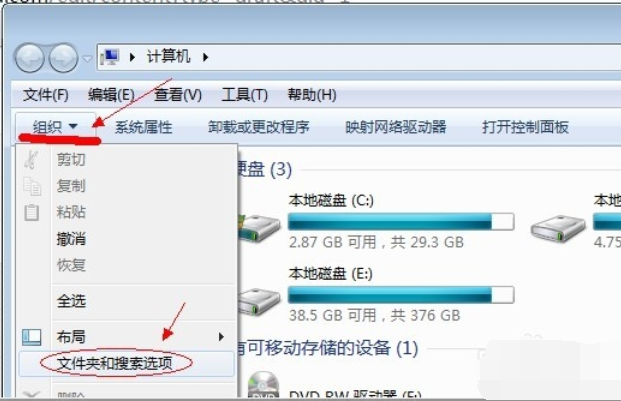
相信在小伙伴的电脑中都出现过这样的一个情况,那就是文件被隐藏起来这一现象。被隐藏起来了用户是看不到,更找不到。就跟我们人一样躲起来了,你都不知道去哪里找,我们电脑里面的文件也是这样的。那么如果需要的话,该怎么才能打开隐藏的文件呢?下面,小编就来跟大家讲解打开隐藏文件夹的方法。
什么是隐藏文件呢?小编这有个较为通俗的说法。隐藏是一种文件属性,拥有这种属性的文件叫做“隐藏文件”,隐藏文件一般都是保护系统关键文件所用,那么我们如何显示隐藏文件呢?今天小编今天大家说说显示隐藏文件的方法。
1,首先,打开“计算机”,如何点击页面顶部靠左位置的“组织”菜单,选择其中的“文件夹和搜索选项”。如图下所示;
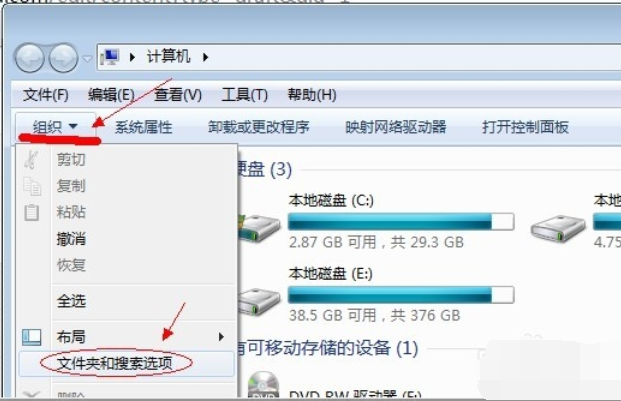
怎么打开隐藏文件图-1
2,在弹出的窗口里点击切换到“查看”选项卡
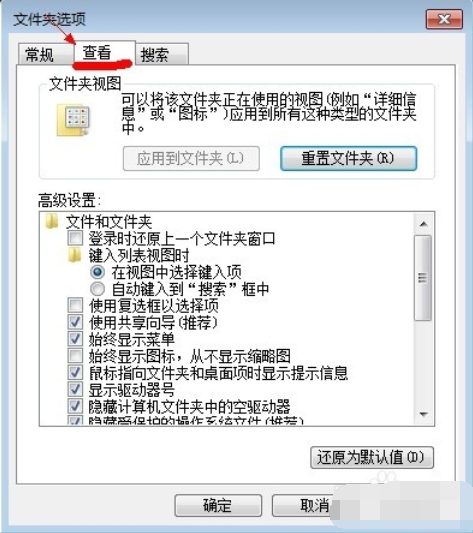
电脑图-2
3,在窗口中部位置下拉滚动条,找到“显示隐藏的文件、文件夹或驱动器”,把前面的圈圈选中,然后点击确定。
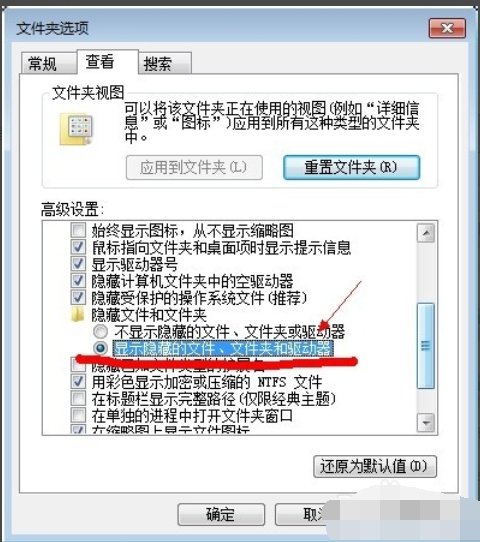
电脑图-3
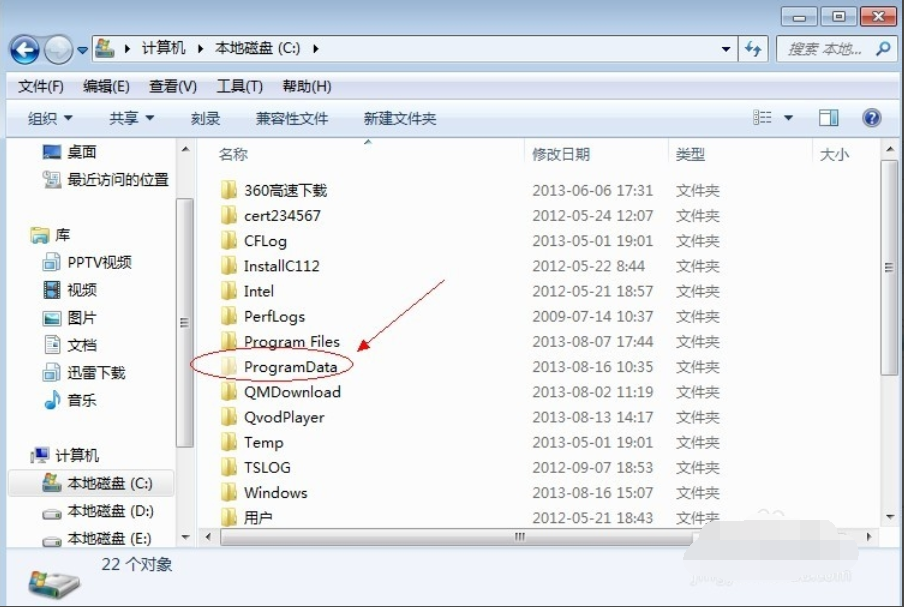
文件图-4
以上是电脑显示隐藏文件夹的操作方法啦~




